USB OPEL COMBO E 2019.1 Руководство по информационно-развлекательной системе (in Russian)
[x] Cancel search | Manufacturer: OPEL, Model Year: 2019.1, Model line: COMBO E, Model: OPEL COMBO E 2019.1Pages: 143, PDF Size: 2.56 MB
Page 57 of 143
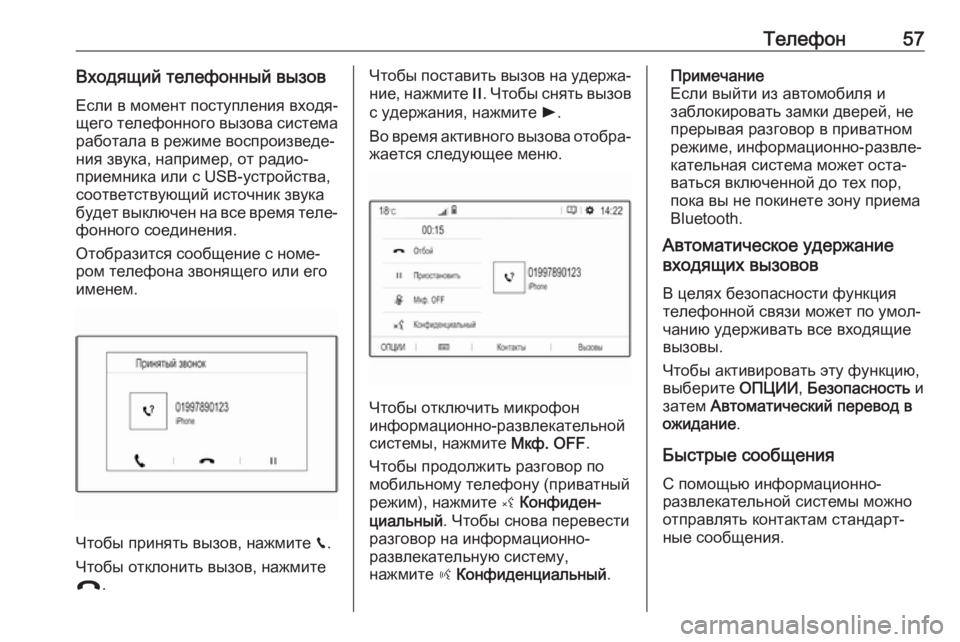
Телефон57Входящий телефонный вызовЕсли в момент поступления входя‐
щего телефонного вызова система
работала в режиме воспроизведе‐
ния звука, например, от радио‐
приемника или с USB-устройства,
соответствующий источник звука
будет выключен на все время теле‐
фонного соединения.
Отобразится сообщение с номе‐
ром телефона звонящего или его
именем.
Чтобы принять вызов, нажмите v.
Чтобы отклонить вызов, нажмите
@ .
Чтобы поставить вызов на удержа‐
ние, нажмите /. Чтобы снять вызов
с удержания, нажмите l.
Во время активного вызова отобра‐
жается следующее меню.
Чтобы отключить микрофон
информационно-развлекательной
системы, нажмите Мкф. OFF.
Чтобы продолжить разговор по
мобильному телефону (приватный
режим), нажмите ý Конфиден‐
циальный . Чтобы снова перевести
разговор на информационно-
развлекательную систему,
нажмите ÿ Конфиденциальный .
Примечание
Если выйти из автомобиля и
заблокировать замки дверей, не
прерывая разговор в приватном
режиме, информационно-развле‐
кательная система может оста‐
ваться включенной до тех пор,
пока вы не покинете зону приема
Bluetooth.
Автоматическое удержание
входящих вызовов
В целях безопасности функция
телефонной связи может по умол‐
чанию удерживать все входящие
вызовы.
Чтобы активировать эту функцию, выберите ОПЦИИ, Безопасность и
затем Автоматический перевод в
ожидание .
Быстрые сообщения
С помощью информационно-
развлекательной системы можно
отправлять контактам стандарт‐
ные сообщения.
Page 60 of 143
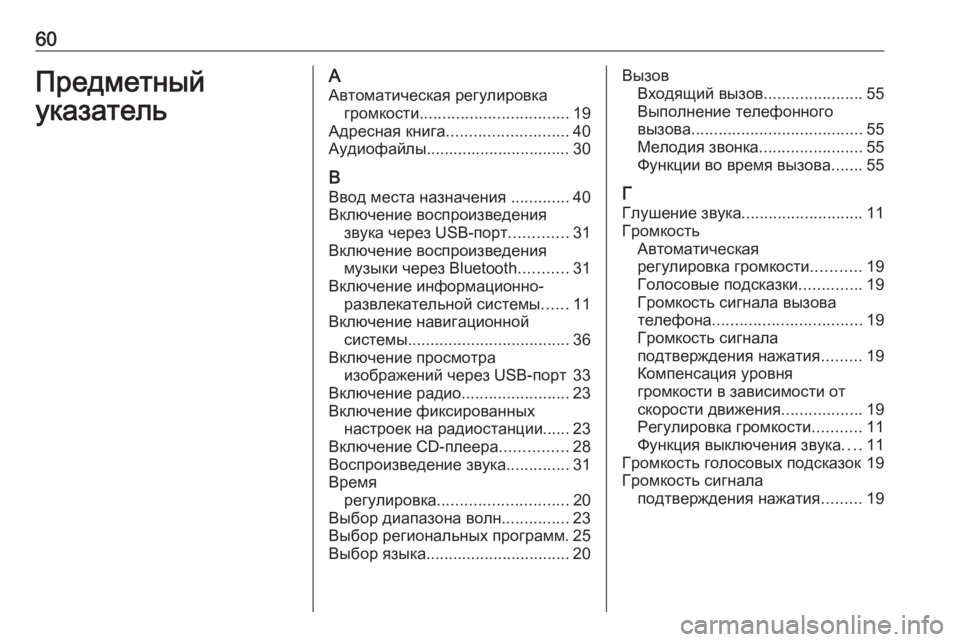
60ПредметныйуказательААвтоматическая регулировка громкости ................................. 19
Адресная книга ........................... 40
Аудиофайлы................................ 30
В Ввод места назначения .............40
Включение воспроизведения звука через USB-порт .............31
Включение воспроизведения музыки через Bluetooth ...........31
Включение информационно- развлекательной системы ......11
Включение навигационной системы .................................... 36
Включение просмотра изображений через USB-порт 33
Включение радио ........................23
Включение фиксированных настроек на радиостанции...... 23
Включение CD-плеера ...............28
Воспроизведение звука ..............31
Время регулировка ............................. 20
Выбор диапазона волн ...............23
Выбор региональных программ. 25
Выбор языка ................................ 20Вызов
Входящий вызов ......................55
Выполнение телефонного
вызова ...................................... 55
Мелодия звонка .......................55
Функции во время вызова .......55
Г
Глушение звука ........................... 11
Громкость Автоматическая
регулировка громкости ...........19
Голосовые подсказки ..............19
Громкость сигнала вызова
телефона ................................. 19
Громкость сигнала
подтверждения нажатия .........19
Компенсация уровня
громкости в зависимости от
скорости движения ..................19
Регулировка громкости ...........11
Функция выключения звука ....11
Громкость голосовых подсказок 19
Громкость сигнала подтверждения нажатия .........19
Page 61 of 143
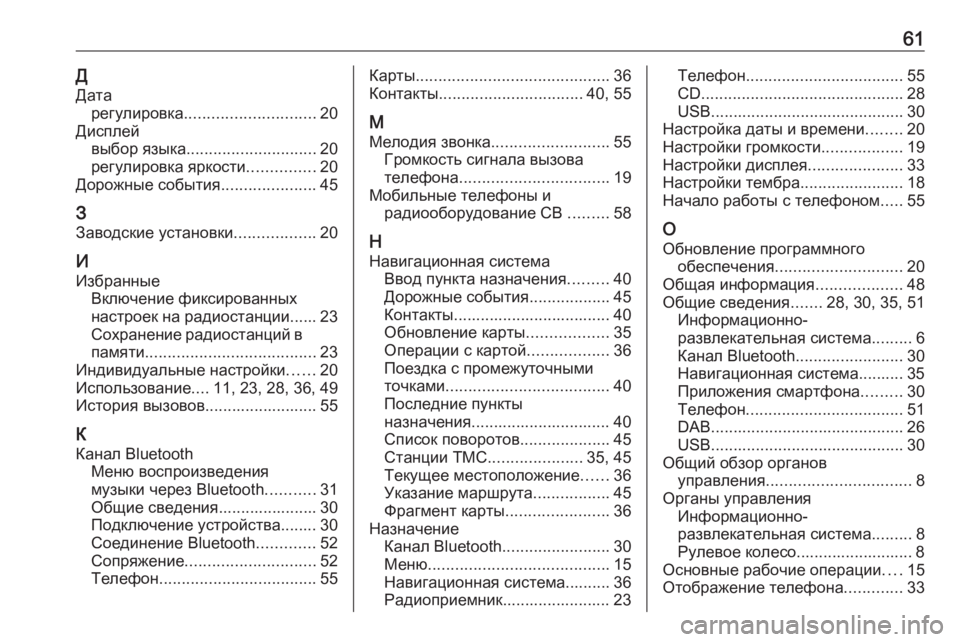
61ДДата регулировка ............................. 20
Дисплей выбор языка ............................. 20
регулировка яркости ...............20
Дорожные события .....................45
З Заводские установки ..................20
И Избранные Включение фиксированных
настроек на радиостанции...... 23
Сохранение радиостанций в
памяти ...................................... 23
Индивидуальные настройки ......20
Использование ....11, 23, 28, 36, 49
История вызовов......................... 55
К
Канал Bluetooth Меню воспроизведения
музыки через Bluetooth ...........31
Общие сведения...................... 30
Подключение устройства........ 30
Соединение Bluetooth .............52
Сопряжение ............................. 52
Телефон ................................... 55Карты........................................... 36
Контакты ................................ 40, 55
М Мелодия звонка .......................... 55
Громкость сигнала вызова
телефона ................................. 19
Мобильные телефоны и радиооборудование CB .........58
Н Навигационная система Ввод пункта назначения .........40
Дорожные события ..................45
Контакты................................... 40
Обновление карты ..................35
Операции с картой ..................36
Поездка с промежуточными
точками .................................... 40
Последние пункты
назначения............................... 40
Список поворотов ....................45
Станции TMC .....................35, 45
Текущее местоположение ......36
Указание маршрута .................45
Фрагмент карты .......................36
Назначение Канал Bluetooth ........................30
Меню ........................................ 15
Навигационная система.......... 36
Радиоприемник........................ 23Телефон ................................... 55
CD ............................................. 28
USB ........................................... 30
Настройка даты и времени ........20
Настройки громкости ..................19
Настройки дисплея .....................33
Настройки тембра .......................18
Начало работы с телефоном .....55
О Обновление программного обеспечения ............................ 20
Общая информация ...................48
Общие сведения .......28, 30, 35, 51
Информационно-
развлекательная система .........6
Канал Bluetooth ........................30
Навигационная система.......... 35
Приложения смартфона .........30
Телефон ................................... 51
DAB ........................................... 26
USB ........................................... 30
Общий обзор органов управления ................................ 8
Органы управления Информационно-
развлекательная система .........8
Рулевое колесо.......................... 8
Основные рабочие операции ....15
Отображение телефона .............33
Page 63 of 143

63CCD-плеер ..................................... 28
D DAB Переход FM-DAB .....................26
F
Fader ............................................ 18
P POIs.............................................. 40
R RDS .............................................. 25
U USB Меню воспроизведения
звука через USB-порт .............31
Меню просмотра
изображений через USB-порт 33
Общие сведения...................... 30
Подключение устройства........ 30
Page 69 of 143
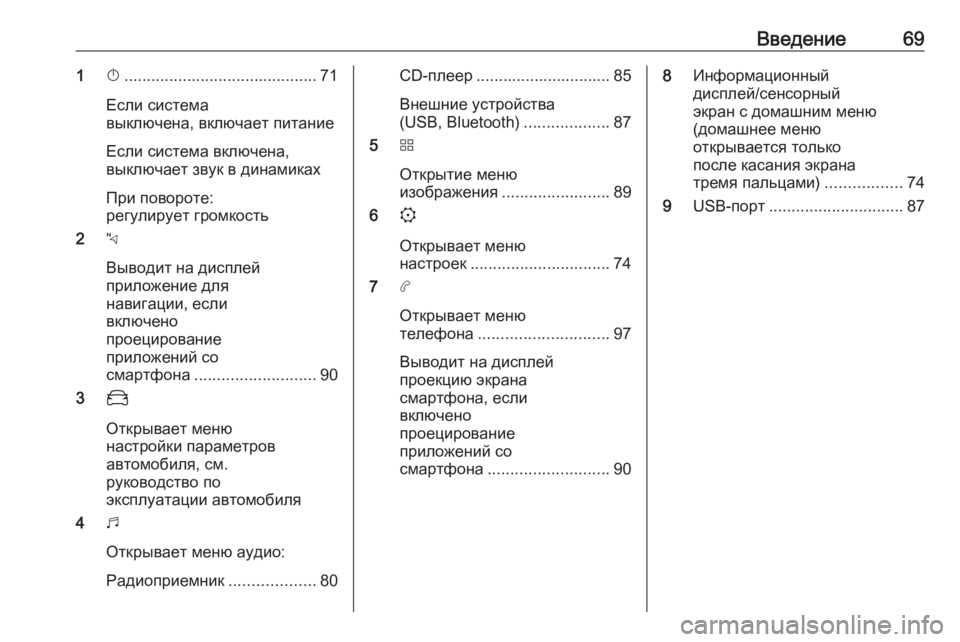
Введение691X........................................... 71
Если система
выключена, включает питание
Если система включена,
выключает звук в динамиках
При повороте:
регулирует громкость
2 c
Выводит на дисплей
приложение для
навигации, если
включено
проецирование
приложений со
смартфона ........................... 90
3 _
Открывает меню
настройки параметров
автомобиля, см.
руководство по
эксплуатации автомобиля
4 b
Открывает меню аудио:
Радиоприемник ...................80CD-плеер .............................. 85
Внешние устройства
(USB, Bluetooth) ...................87
5 d
Открытие меню
изображения ........................ 89
6 :
Открывает меню
настроек ............................... 74
7 a
Открывает меню
телефона ............................. 97
Выводит на дисплей
проекцию экрана
смартфона, если
включено
проецирование
приложений со
смартфона ........................... 908Информационный
дисплей/сенсорный
экран с домашним меню
(домашнее меню
открывается только
после касания экрана
тремя пальцами) .................74
9 USB-порт .............................. 87
Page 71 of 143
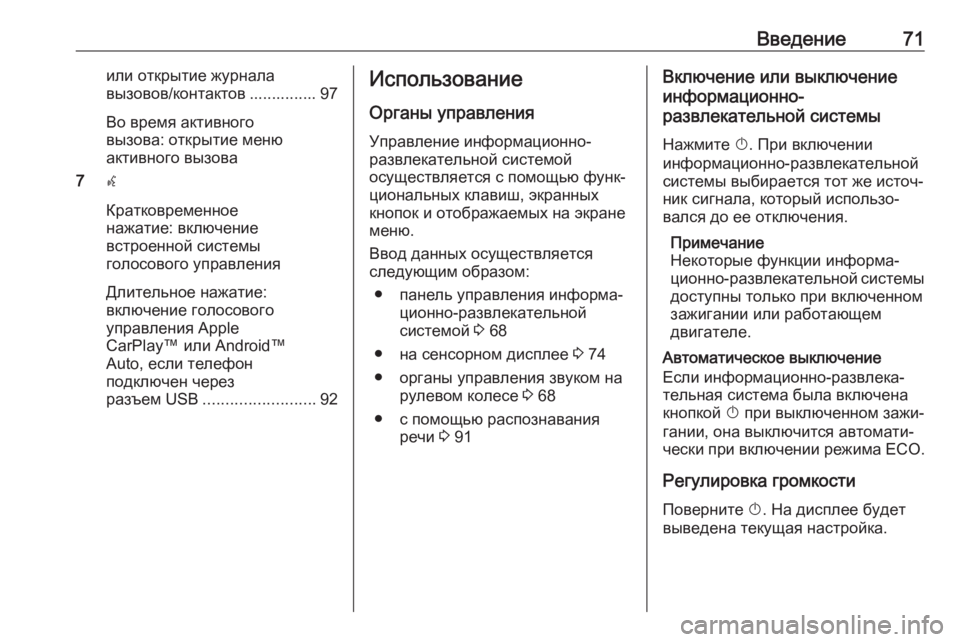
Введение71или открытие журнала
вызовов/контактов ............... 97
Во время активного
вызова: открытие меню
активного вызова
7 w
Кратковременное
нажатие: включение
встроенной системы
голосового управления
Длительное нажатие:
включение голосового
управления Apple
CarPlay™ или Android™
Auto, если телефон
подключен через
разъем USB ......................... 92Использование
Органы управления
Управление информационно-
развлекательной системой
осуществляется с помощью функ‐
циональных клавиш, экранных
кнопок и отображаемых на экране
меню.
Ввод данных осуществляется
следующим образом:
● панель управления информа‐ ционно-развлекательной
системой 3 68
● на сенсорном дисплее 3 74
● органы управления звуком на рулевом колесе 3 68
● с помощью распознавания речи 3 91Включение или выключение
информационно-
развлекательной системы
Нажмите X. При включении
информационно-развлекательной системы выбирается тот же источ‐ник сигнала, который использо‐
вался до ее отключения.
Примечание
Некоторые функции информа‐
ционно-развлекательной системы доступны только при включенном
зажигании или работающем
двигателе.
Автоматическое выключение
Если информационно-развлека‐
тельная система была включена
кнопкой X при выключенном зажи‐
гании, она выключится автомати‐
чески при включении режима ECO.
Регулировка громкости Поверните X. На дисплее будет
выведена текущая настройка.
Page 87 of 143
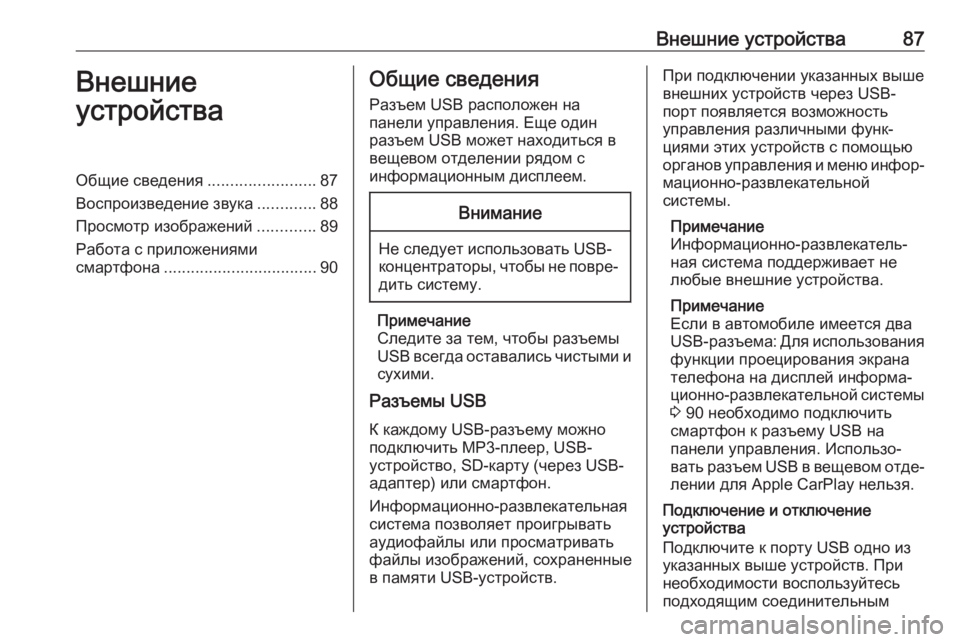
Внешние устройства87Внешние
устройстваОбщие сведения ........................87
Воспроизведение звука .............88
Просмотр изображений .............89
Работа с приложениями
смартфона .................................. 90Общие сведения
Разъем USB расположен на
панели управления. Еще один
разъем USB может находиться в
вещевом отделении рядом с
информационным дисплеем.Внимание
Не следует использовать USB-
концентраторы, чтобы не повре‐
дить систему.
Примечание
Следите за тем, чтобы разъемы
USB всегда оставались чистыми и сухими.
Разъемы USB
К каждому USB-разъему можно
подключить MP3-плеер, USB-
устройство, SD-карту (через USB- адаптер) или смартфон.
Информационно-развлекательная
система позволяет проигрывать
аудиофайлы или просматривать
файлы изображений, сохраненные
в памяти USB-устройств.
При подключении указанных выше
внешних устройств через USB-
порт появляется возможность
управления различными функ‐
циями этих устройств с помощью
органов управления и меню инфор‐
мационно-развлекательной
системы.
Примечание
Информационно-развлекатель‐
ная система поддерживает не
любые внешние устройства.
Примечание
Если в автомобиле имеется два USB- разъема: Для использования
функции проецирования экрана
телефона на дисплей информа‐
ционно-развлекательной системы
3 90 необходимо подключить
смартфон к разъему USB на
панели управления. Использо‐
вать разъем USB в вещевом отде‐ лении для Apple CarPlay нельзя.
Подключение и отключение
устройства
Подключите к порту USB одно из
указанных выше устройств. При
необходимости воспользуйтесь
подходящим соединительным
Page 88 of 143
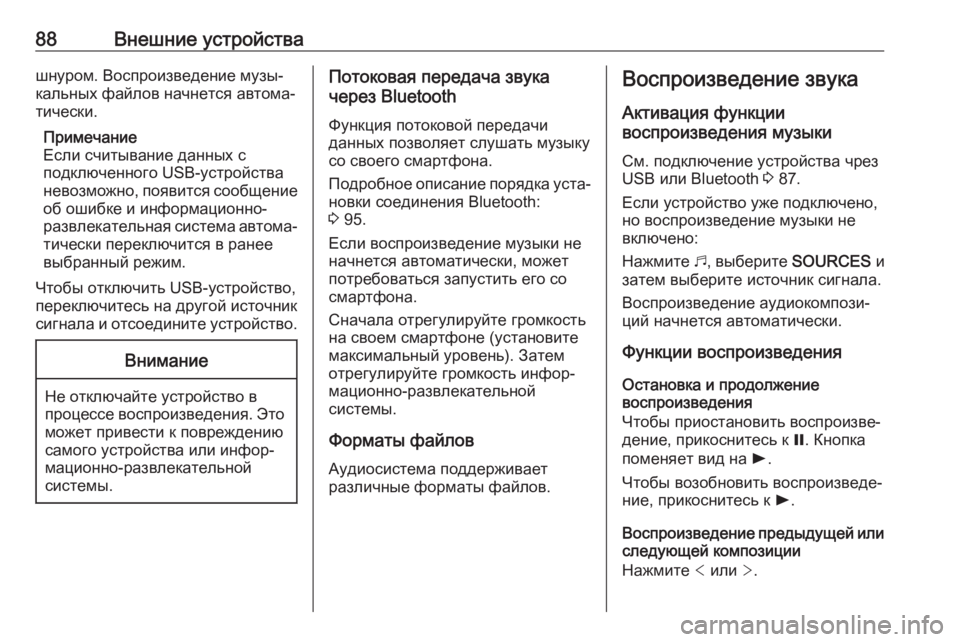
88Внешние устройствашнуром. Воспроизведение музы‐
кальных файлов начнется автома‐
тически.
Примечание
Если считывание данных с
подключенного USB-устройства
невозможно, появится сообщение об ошибке и информационно-
развлекательная система автома‐
тически переключится в ранее
выбранный режим.
Чтобы отключить USB-устройство,
переключитесь на другой источник
сигнала и отсоедините устройство.Внимание
Не отключайте устройство в
процессе воспроизведения. Это может привести к повреждению
самого устройства или инфор‐
мационно-развлекательной
системы.
Потоковая передача звука
через Bluetooth
Функция потоковой передачи
данных позволяет слушать музыку
со своего смартфона.
Подробное описание порядка уста‐
новки соединения Bluetooth:
3 95.
Если воспроизведение музыки не
начнется автоматически, может
потребоваться запустить его со
смартфона.
Сначала отрегулируйте громкость
на своем смартфоне (установите
максимальный уровень). Затем
отрегулируйте громкость инфор‐ мационно-развлекательной
системы.
Форматы файлов Аудиосистема поддерживает
различные форматы файлов.Воспроизведение звука
Активация функции
воспроизведения музыки
См. подключение устройства чрез
USB или Bluetooth 3 87.
Если устройство уже подключено,
но воспроизведение музыки не
включено:
Нажмите b, выберите SOURCES и
затем выберите источник сигнала.
Воспроизведение аудиокомпози‐
ций начнется автоматически.
Функции воспроизведения
Остановка и продолжение
воспроизведения
Чтобы приостановить воспроизве‐
дение, прикоснитесь к =. Кнопка
поменяет вид на l.
Чтобы возобновить воспроизведе‐
ние, прикоснитесь к l.
Воспроизведение предыдущей или следующей композиции
Нажмите < или >.
Page 89 of 143

Внешние устройства89Быстрая перемотка вперед и назад
Прикоснитесь с удержанием к
< или >. Отпустите, чтобы
вернуться к обычному режиму
воспроизведения.
Также можно переместить влево или вправо ползунок, отображаю‐
щий текущий статус воспроизведе‐
ния записи.
Воспроизведение композиций в
случайном порядке
Выберите « ОПЦИИ» и последова‐
тельно нажимайте « Случайный»:
j : воспроизведение композиций
из выбранного списка воспроизве‐ дения (альбома, исполнителя
и т. д.) в случайном порядке.
k : воспроизведение композиций
из выбранного списка воспроизве‐
дения (альбома, исполнителя
и т. д.) в нормальном порядке.Повторное воспроизведение
композиций
Выберите « ОПЦИИ» и последова‐
тельно нажимайте значок
« Повторить » n , чтобы выбрать
один из следующих вариантов:
● повторное воспроизведение композиций из выбранного
списка воспроизведения
(альбома, исполнителя и т. д.)
● повторное воспроизведение композиций из выбранного
списка воспроизведения
(альбома, исполнителя и т. д.)
один раз
● воспроизведение композиций из выбранного списка
воспроизведения (альбома,
исполнителя и т. д.) в нормаль‐
ном порядке
Просмотр изображений
Вы можете просматривать изобра‐
жения с устройства, подключен‐ ного к USB-разъему.Включение просмотра
изображений
См. подключение USB-устройства 3 87.
Если устройство уже подключено,
а программа просмотра изображе‐
ний не открыта:
Нажмите d, выберите « Просмотр
фото » и укажите необходимую
папку и изображение.
Коснитесь дисплея, чтобы отобра‐
зить строку меню.
Page 90 of 143
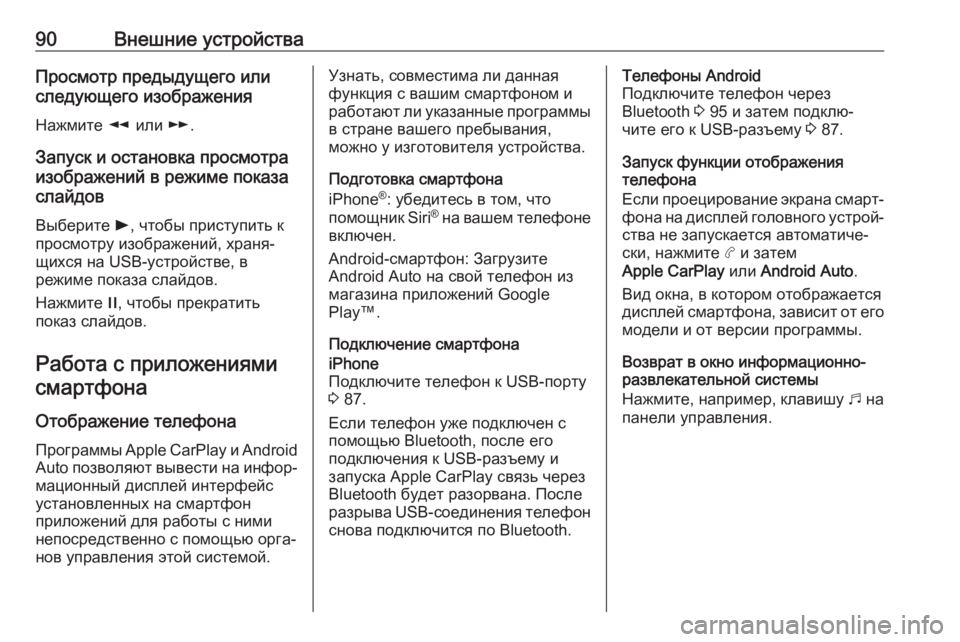
90Внешние устройстваПросмотр предыдущего или
следующего изображения
Нажмите l или m.
Запуск и остановка просмотра
изображений в режиме показа
слайдов
Выберите l, чтобы приступить к
просмотру изображений, храня‐
щихся на USB-устройстве, в
режиме показа слайдов.
Нажмите /, чтобы прекратить
показ слайдов.
Работа с приложениями смартфона
Отображение телефона
Программы Apple CarPlay и Android
Auto позволяют вывести на инфор‐
мационный дисплей интерфейс
установленных на смартфон
приложений для работы с ними
непосредственно с помощью орга‐
нов управления этой системой.Узнать, совместима ли данная
функция с вашим смартфоном и
работают ли указанные программы в стране вашего пребывания,
можно у изготовителя устройства.
Подготовка смартфона
iPhone ®
: убедитесь в том, что
помощник Siri®
на вашем телефоне
включен.
Android-смартфон: Загрузите Android Auto на свой телефон из
магазина приложений Google
Play™.
Подключение смартфонаiPhone
Подключите телефон к USB-порту
3 87.
Если телефон уже подключен с помощью Bluetooth, после его
подключения к USB-разъему и
запуска Apple CarPlay связь через Bluetooth будет разорвана. После
разрыва USB-соединения телефон
снова подключится по Bluetooth.Телефоны Android
Подключите телефон через
Bluetooth 3 95 и затем подклю‐
чите его к USB-разъему 3 87.
Запуск функции отображения
телефона
Если проецирование экрана смарт‐ фона на дисплей головного устрой‐
ства не запускается автоматиче‐
ски, нажмите a и затем
Apple CarPlay или Android Auto .
Вид окна, в котором отображается
дисплей смартфона, зависит от его модели и от версии программы.
Возврат в окно информационно-
развлекательной системы
Нажмите, например, клавишу b на
панели управления.